几周来,Windows 11 预览版一直在推出。在少数被忽视的新功能中,有一个仍然值得我们关注。上下文菜单焕然一新,更清晰、更易读、更稳定。这里详细介绍微软对Windows 11右键单击所做的改变。
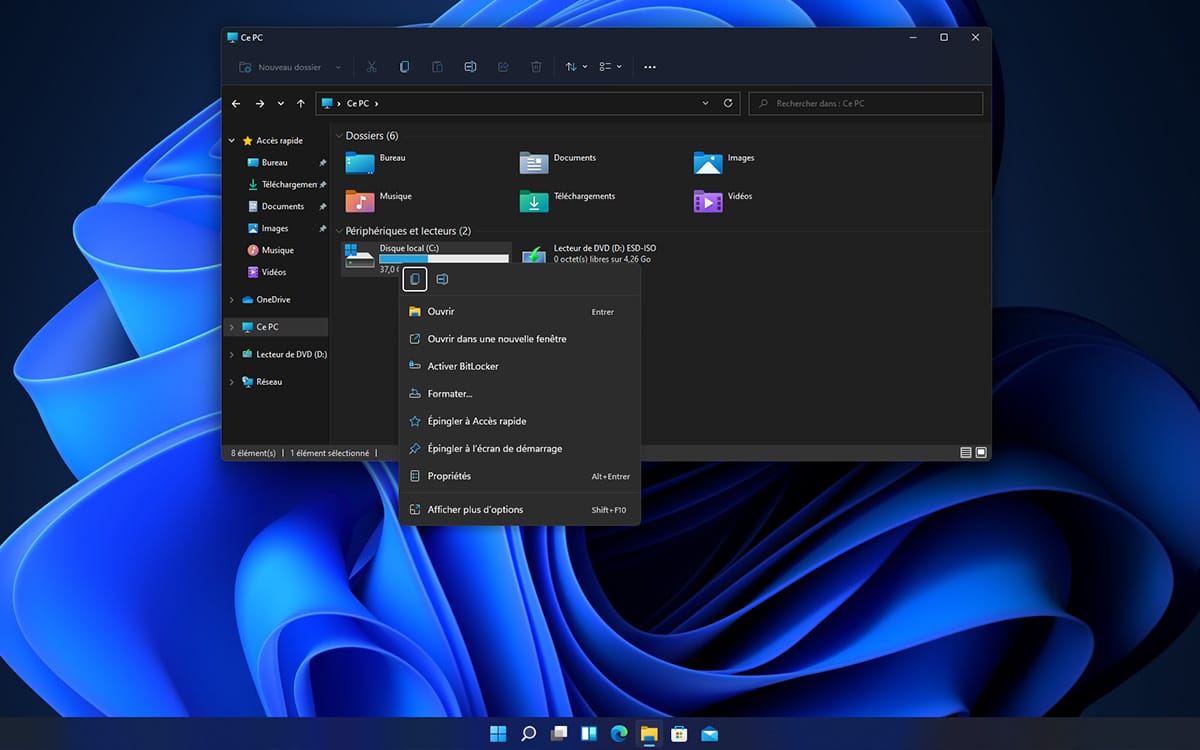
新的预览版视窗11,其中包含的数量内部版本 22000.71 (KB5004252),已经可供下载几天了。这伴随着一个名为“娱乐”的新小部件,您可以通过它查阅最新的电影Microsoft Store 最近进行了改造。
如果这个选项不是完全无趣的话,它并没有提供任何真正的创新,主要是推广雷蒙德在线商店。但在我们在这个新版本的 Windows 11 中发现的其他新功能和众多修正中,有一个值得我们关注。它可以让你看到什么程度微软试图改进操作系统的上下文菜单,只需右键单击即可访问。
现在,在 Windows 11 中,当您右键单击资源管理器图标时,我们可以使用最常用的快捷方式。与 Windows 7、8 或 10 中通常可以找到的列表相比,该列表可能看起来相当短,但这是有充分理由的。因为微软还在上下文菜单中添加了一个新功能,叫做显示更多选项。在文件资源管理器中,例如通过单击驱动器图标,您可以访问一系列快捷方式,这些快捷方式允许您执行以下操作:
- 打开
- 在新窗口中打开
- 固定到快速访问
- 启用 BitLocker
- 使用 Microsoft Defender 扫描
- 授予访问权限
- 恢复以前的版本
- 固定到开始屏幕
- 格式
- 复印机
- 创建快捷方式
- 重命名
- 访问属性
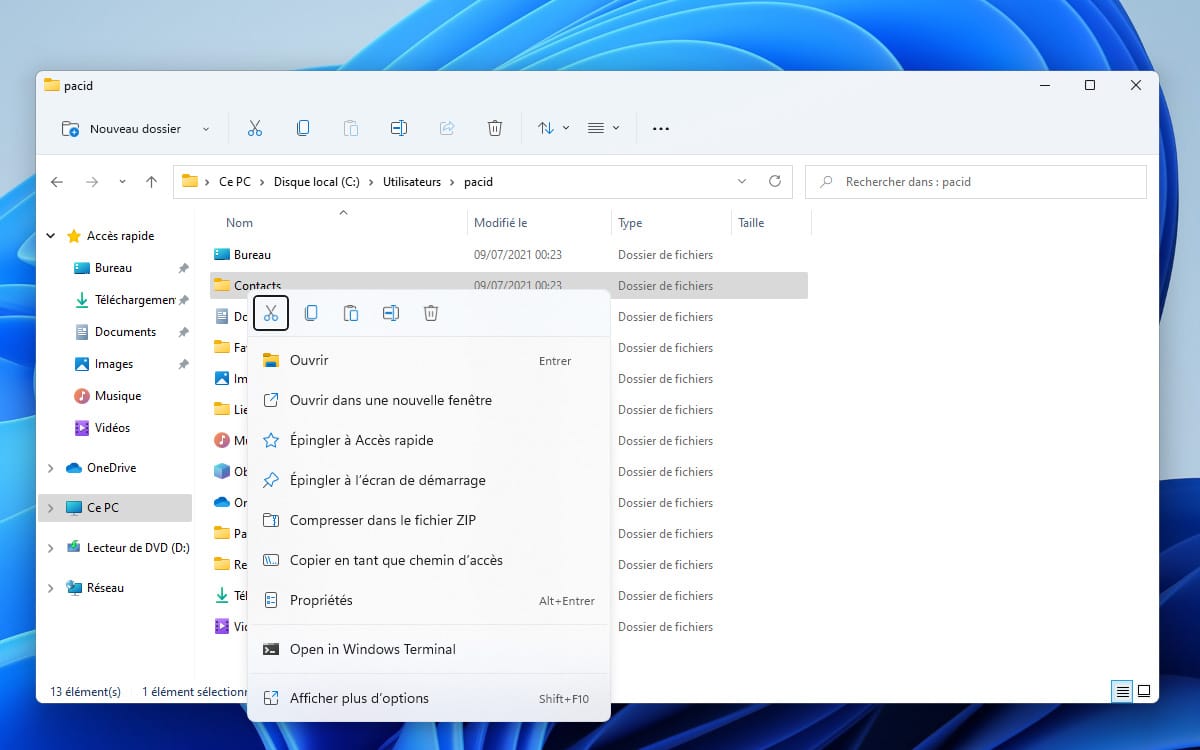
事实上,所有这些选项都已经存在于以前的 Windows 版本中(自 Windows 7 起),但它们直接在上下文菜单中一个一个地显示在另一个之上。这让他最终很困惑。在 Windows 11 中,右侧按钮提供的选项更加谨慎。此外,在同一弹出窗口的最顶部,还出现小痘痘(如上面的屏幕截图所示)。它们允许您删除、复制、粘贴或重命名文件或目录。
但开始菜单的这种新布局也保证了更高的稳定性。到目前为止,正如 Windows Central 站点所解释的那样,向上下文菜单添加新选项对于用户来说根本不可能。另一方面,它无法阻止第三方应用程序在那里安装快捷方式,这往往会使相关菜单超载,甚至使其不稳定。拆分上下文菜单应该使其更清晰、更可靠,因为主菜单不会改变,并且不存在被第三方应用程序“污染”的风险。
如何下载 Windows 11 内部版本 22000.71
文件资源管理器和操作系统菜单的改进当然尚未最终确定。英特尔宣布将于 2021 年 10 月推出 Windows 11,而主要感兴趣方(微软)在“年底”,雷蒙德发行商仍然有时间完善其操作系统并添加其他功能。
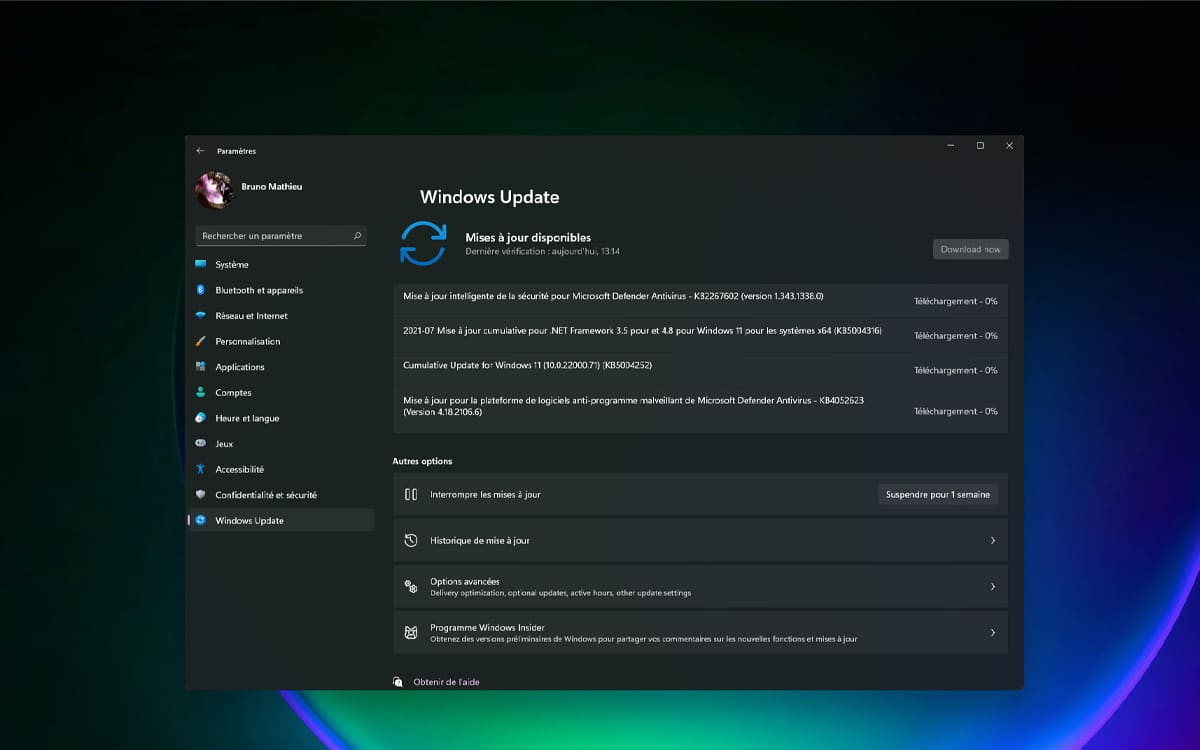
与此同时,如果你想测试最新版本的 Windows 11,请记住,你只需要拥有 Windows 10 许可证并注册免费的 Windows Insider 计划即可。要访问它,非常简单:打开模块设置,然后单击更新和安全。在左栏中,选择“Windows 预览体验计划”选项,然后单击“开始”按钮。然后,系统会要求您将 Microsoft 帐户与 Windows Insider 程序关联并重新启动电脑。您最终将通过单击找到 Windows 11 的更新设置>更新和安全>检查更新。最后,确保您已选择开发频道以利用最新的 Windows 11 更新。
来源 :Windows 最新






